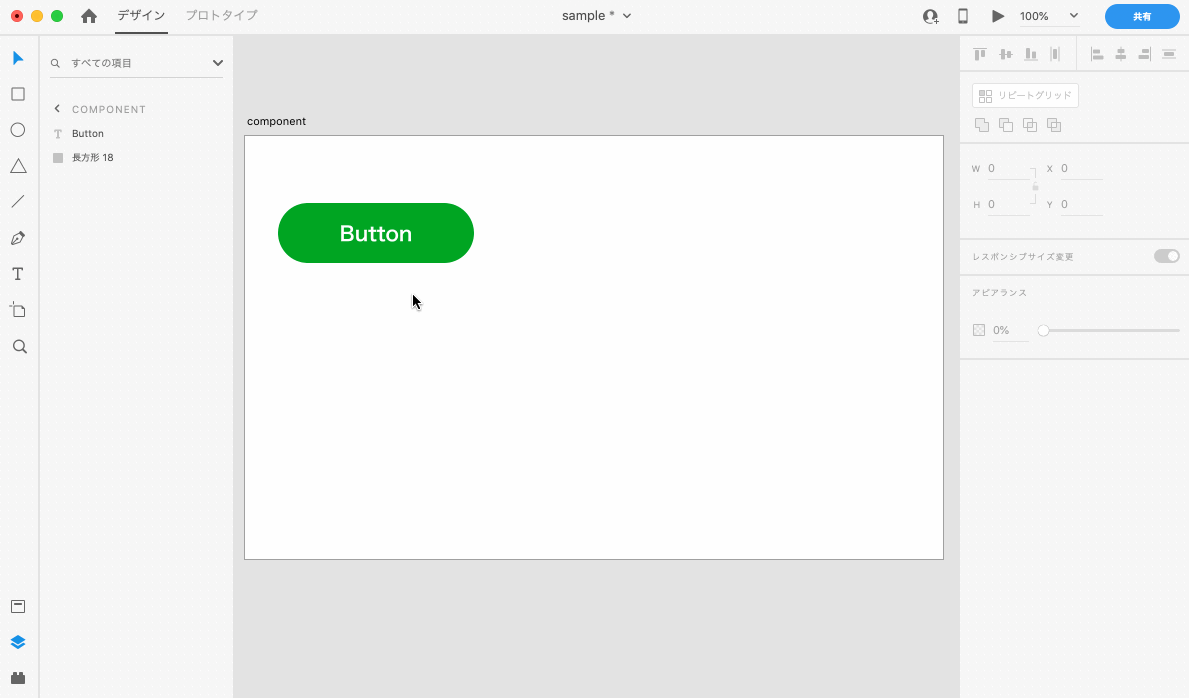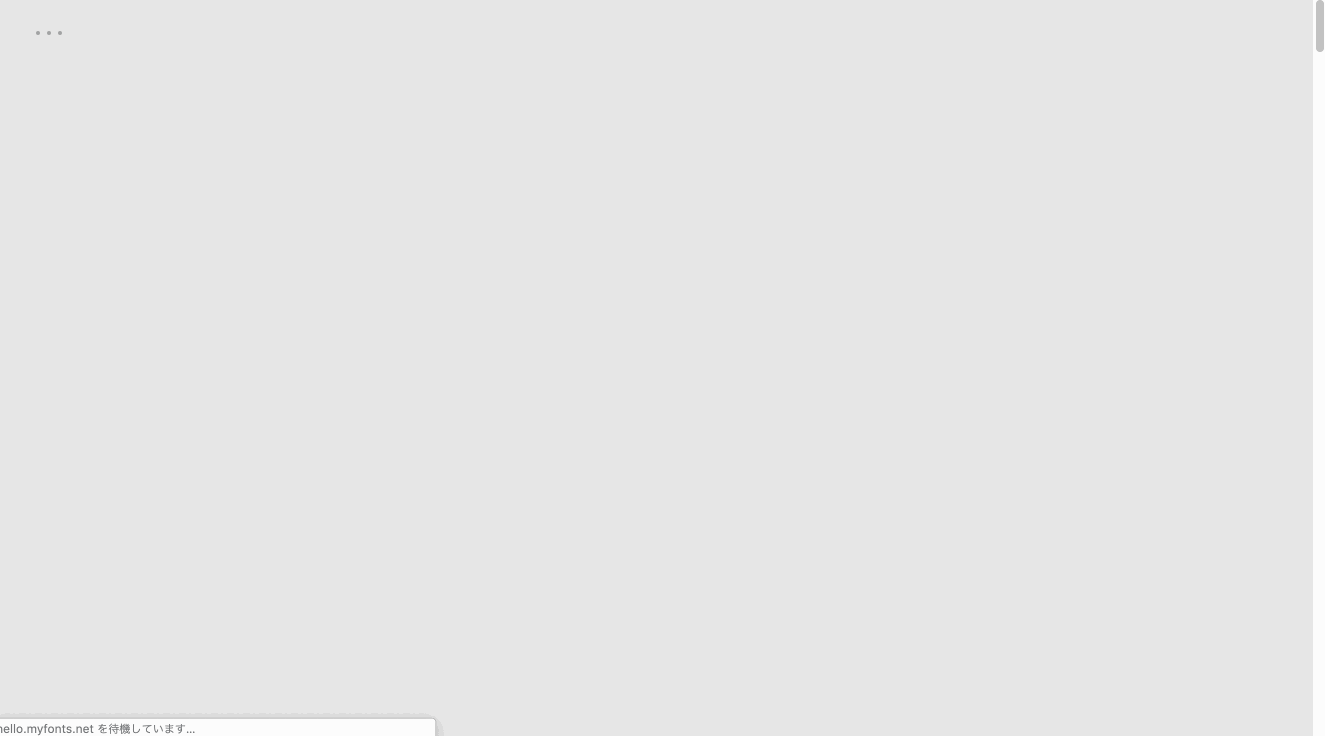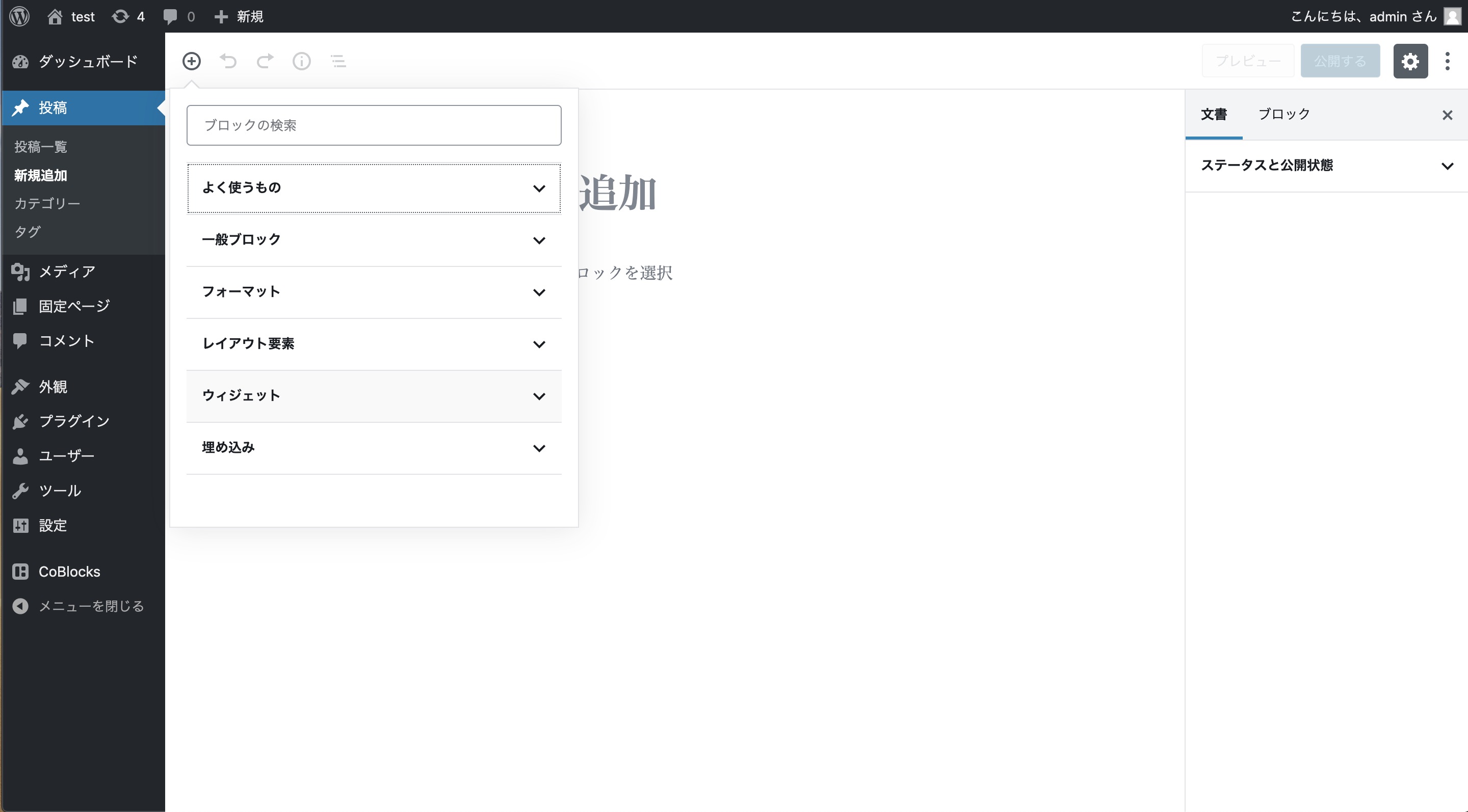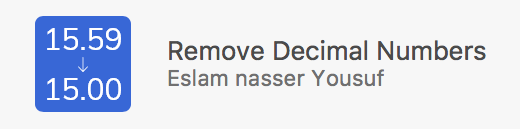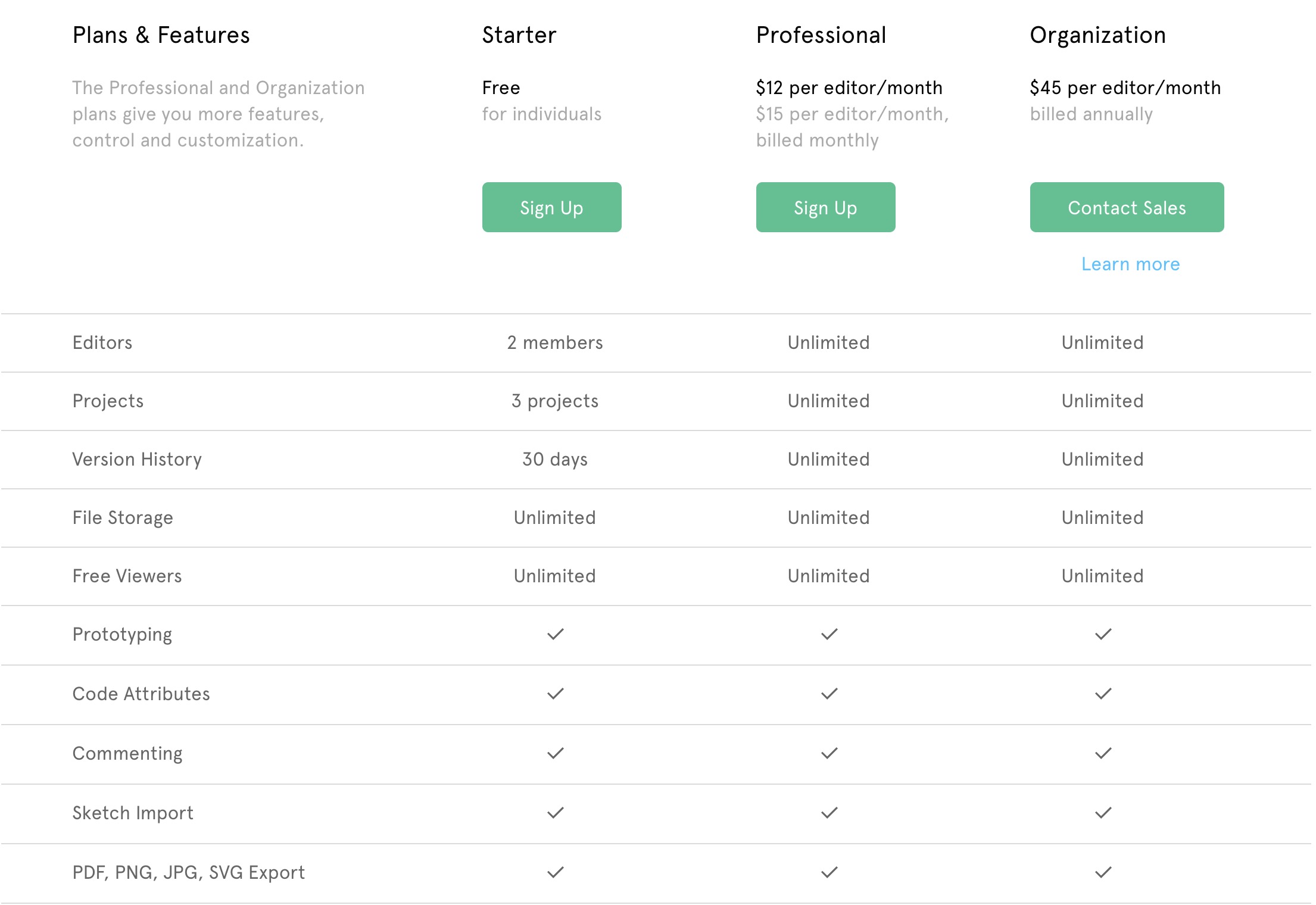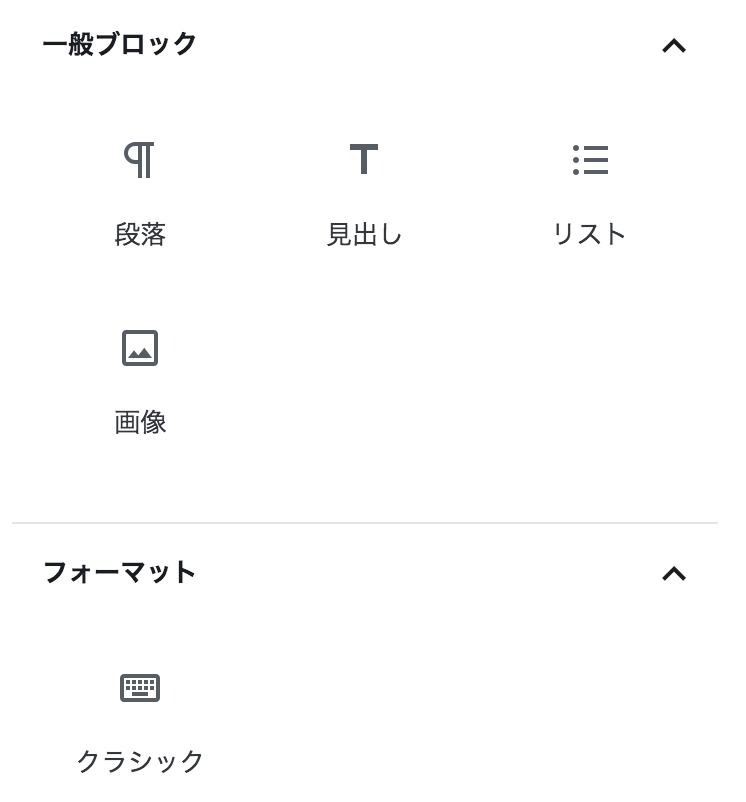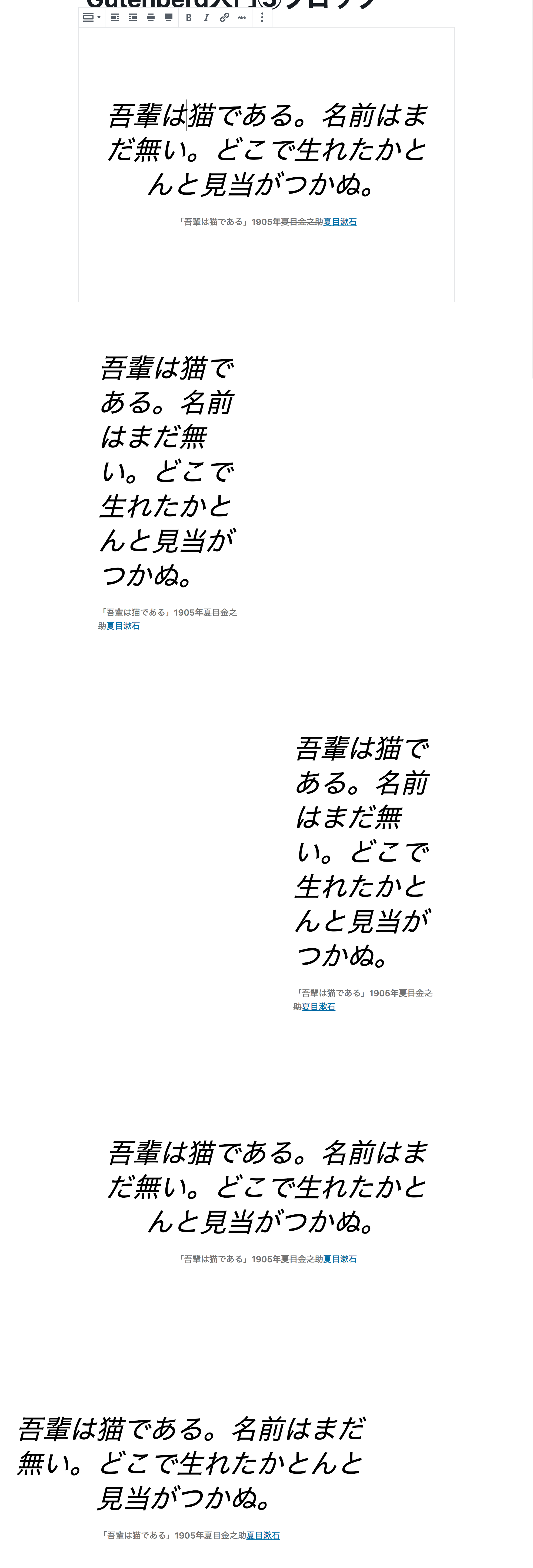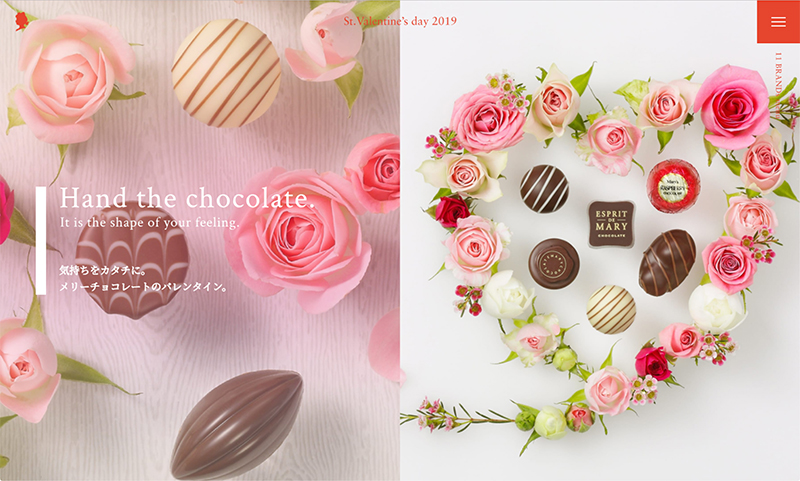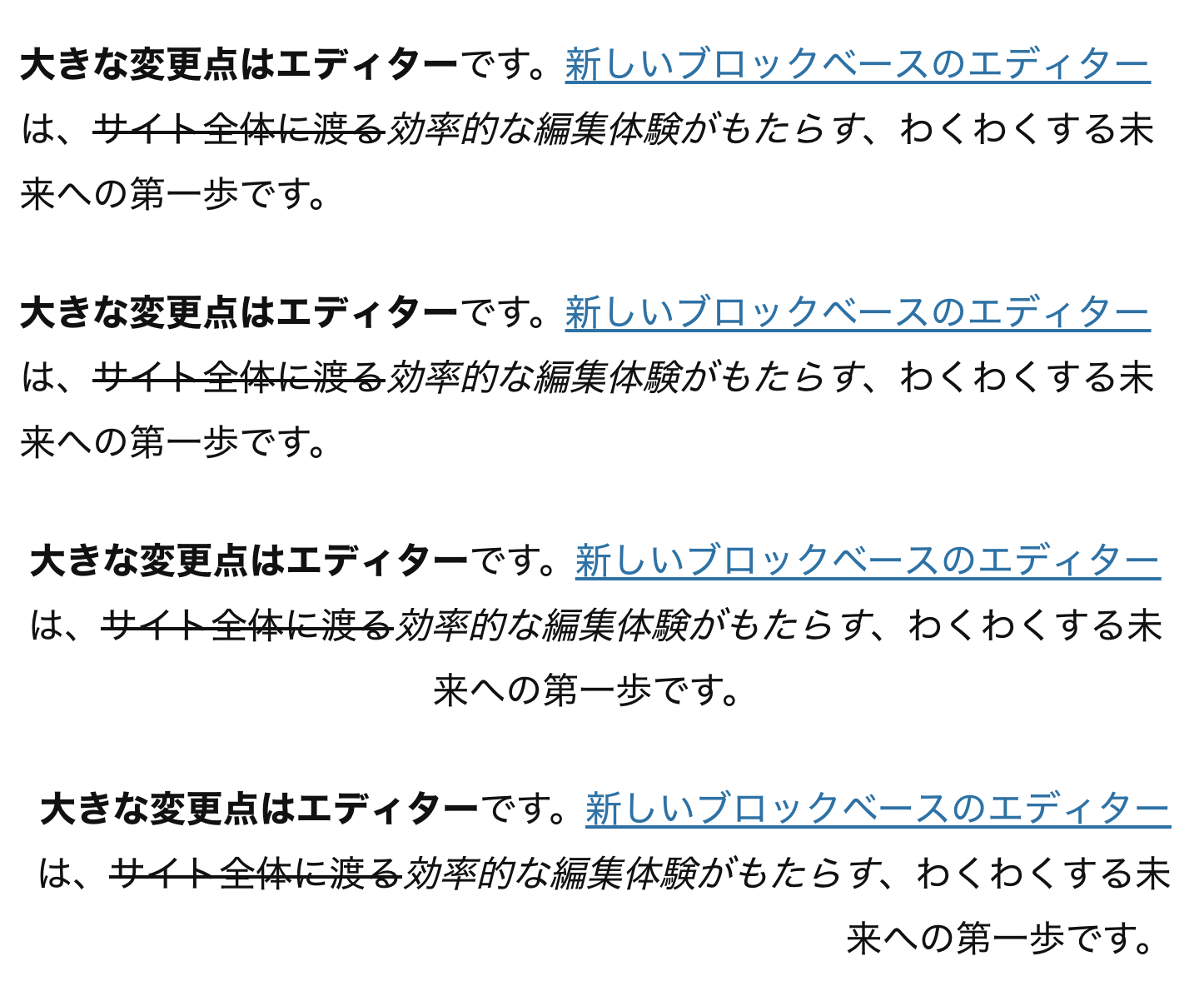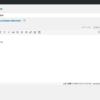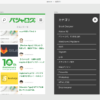WordPress レイアウト用プラグイン「 Elementor 」

簡単に WordPress をレイアウトできるプラグイン
HOTPAGESでは、毎週水曜日に鎌ケ谷事務所で無料ホームページ講座をしています。
ホームページを作成してきましたが、「自分でホームページを作りたい」という人がたくさんいるんだとびっくりしました。
中には「SEO対策」について熱く語られる方もいて、レベルの高さにさらに驚いています。
ホームページを作りたいという人がいたら、まずCMSにWordPressをお勧めしていますが、プラグインはElementorをお勧めします。
レイアウト用プラグインには「Page Builder by SiteOrigin」「Visual Composer」などもありますが、今回はエレメンターをご紹介したいと思います。
Elementor Page Builder

Elementor(エレメンター)は正式名称「Elementor Page Builder」と言い、レイアウト用プラグインです。
WordPressは、CMSの中でもホームページを作りやすいと思いますが、それでも自分の思ったようなサイトを作ろうと思うと、CSSを使ったりと技術が必要になってきます。
しかしこのエレメンターを使うと、ドラッグ&ドロップでサイトが作れます。
もちろん、高度なサイトを作ろうと思えば、THMLやCSSはいじらないと作ることができなかったりしますが、無料ブログを使った人がいれば、簡単に操作することができると思います。
エレメンターでできること
- 自由なレイアウトか可能となる。
- 使えるテンプレートが豊富にある。
- テキストや写真、アイコンなどWordpressの要素を自由に割り付けられる。
- テキストの背景に写真や背景色が指定できるようになる。
- 背景もグラデーションなどスタイルを選ぶことができます。
- アイコンや写真などがリンクできるようになる。
- 文字の大きさやフォントも指定できるようになる。
- WordPressのカテゴリ、タグクラウド、最近の投稿などを好きな場所に表示できるようになる。
- レスポンシブ化できる。
- テーマを選ばず使用できる。
こんなにたくさんできることがあるなんて!すごい!
エレメンターの使い方
インストール方法も簡単でWordPress内のプラグインページで「Elementor」と検索すれば出てきます。
インストールして設定するだけです。
なんと!簡単なのでしょう!

こんな感じで投稿しています。byスタッフ
エレメンターを使うときの注意点
最初にエレメンターをHOTPAGESで教えてもらったときに、注意点を教えてもらいました。
固定ページも投稿ページもそうですが、最初にエレメンター操作にするのではなく、編集で入り、題名を入れ、キーワードやキャッシュ画像を入れて更新してから、エレメンター投稿で入ることです。
気を付けることはそれだけです。
中で不具合が起こった時にいろいろ聞いたりしますが、あとは自分が作りたいものをそのままエレメンターで操作して作っています。
エレメンターのデメリット
ホームページを作るのにこんなに便利なものはない!と思ったのですが、不便だなと思ったことがあります。
テーマを選ばずに利用できるエレメンターですが、テーマの中に入っているCSSと合わないときがたまにあります。
そうすると中のCSSを調べてテーマを調べて…とかなり時間をかけています。
それ以外は使いやすさとしてははなまる💮のプラグインです。
一度使ってみても。
関連記事
バックアップのプラグイン
バックアップのプラグイン 先日、HOTPAGESで「WordPressのバックア ...
ワードプレス を使う、メリット、デメリット その② プラグインについて
今日はワードプレスの特徴でもある、プラグインの説明をしたいと思います。 プラグイ ...
WordPress修正 依頼(3月6日)②
HOTPAGESでは、ホームページ WordPress修正 依頼も承っています。 ...
白井市の介護事業所 「にこにこケアステーション」
先日、白井市にある介護サービスの事業所「にこにこケアステーション」さんのホームペ ...
HOTPAGESにWordPress修正依頼案件(3月6日)
HOTPAGESでは、ホームページ WordPress修正 依頼も承っています ...